如何下載並生成等高線
釋出時間:2018-01-17 版權:
BIGEMAP高程資料主要特點:
|
覆蓋全球 (任意範圍下載) |
精度準確 | 等高線細膩效果好 |
| 高程向量資料可編輯 |
支援AutoCAD/南方CASS (DXF、DWG、DAT) |
支援三維(STL) |
|
支援多格式轉換 (kml/kmz/shp/dxf/txt等) |
支援投影轉換(Xi'an80,Beijing54,WGS84,CGCS2000) | 支援公里網格 |
第一步:需要的工具
第二步驟:通過BIGEMAP下載高程資料
1. 啟動BIGEMAP地圖下載器軟體,檢視左上角是否顯示【已授權:所有地圖】,如果沒有該顯示,請聯絡我們的客服人員。如下圖所示:
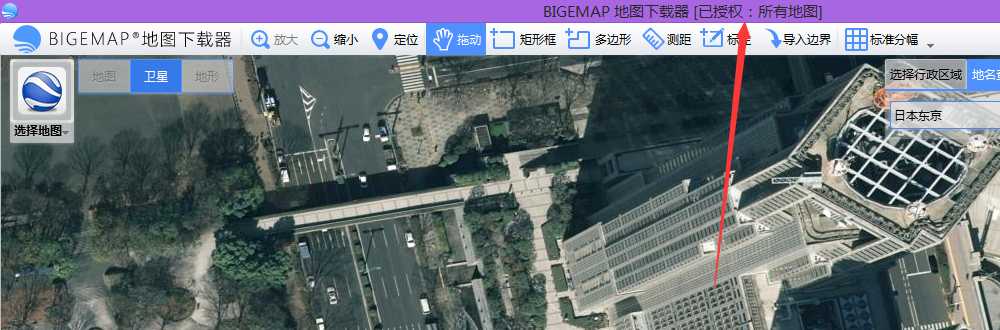
2. 選擇左上角屬性選項,選擇【高程】,如下圖:
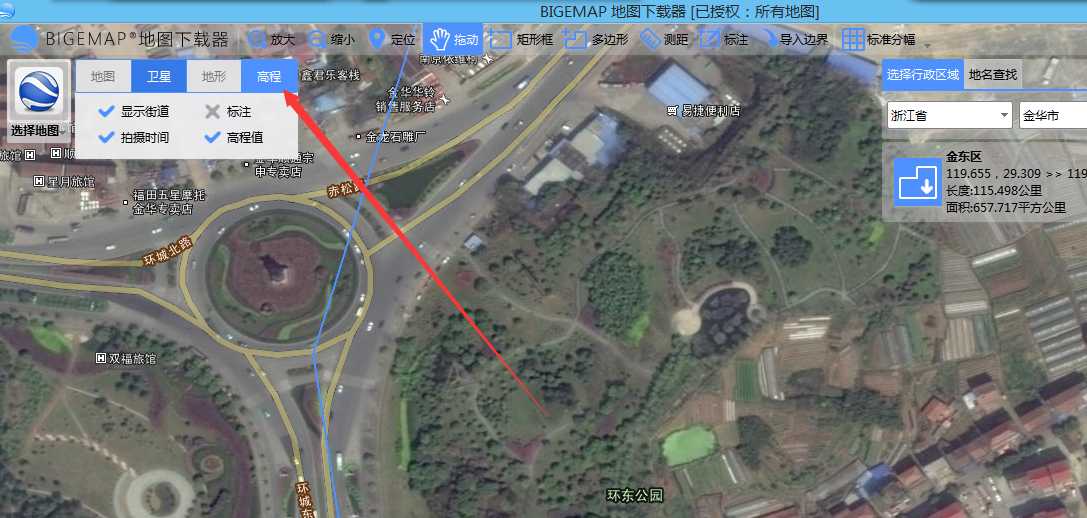
3. 選在你要的區域,雙擊下載,如下圖所示:

4. 選擇下載的級別,建議儘量下載16級的,16級為最好級別。如果16級不能勾選,請選擇下載小一點的範圍,高程為向量資料,超過20M大小,一般電腦都很難處理生成的等高線。下載之後的資料為tiff格式,實際為dem高程資料。
6. 啟動安裝好的Global Mapper軟體,啟動中文版在安裝好的目錄下有個chs或則chinese的啟動圖示,如下圖所示:
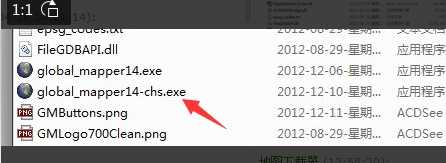
7. 將下載好的高程資料(下載目錄下的字尾為tiff格式)拖入到global mapper中,如下圖所示:
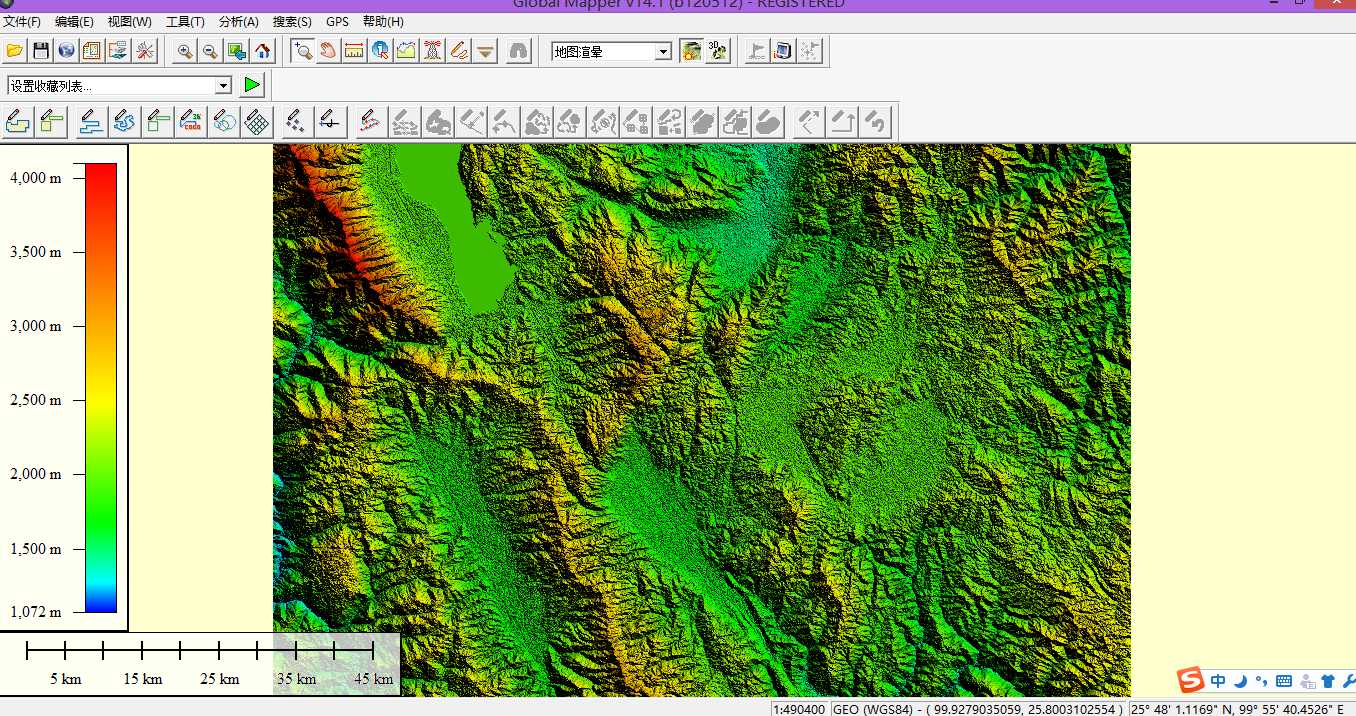
8. 生成等高線,在global mapper中選擇【分析】->【生成等高線】,彈出如下對話方塊:
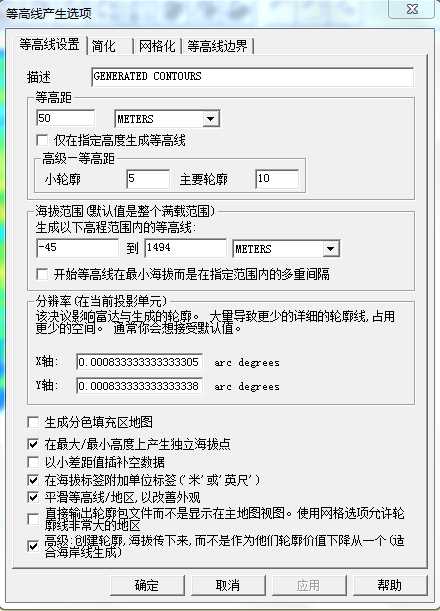
從上往下,等高距可以任意設定,一般情況我們設定為10,即10米等高線,設定登高線越小,對電腦的配置要求越高,生成的時間也越長。
點確定後,要等一會,電腦越差的時間越長。完了後你看到的是一團顏色,把他放大,如下圖所示:
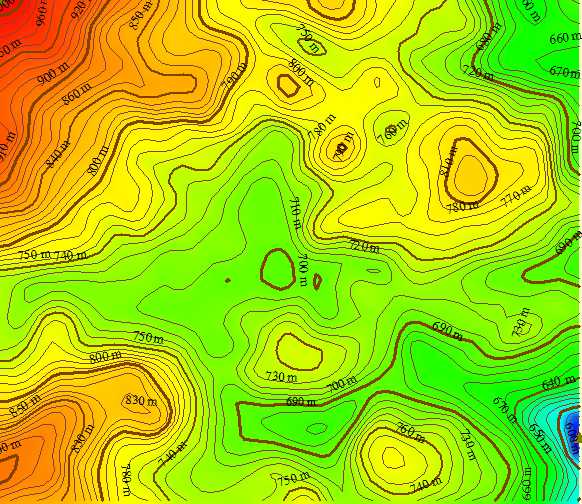
也可以生成3D地形效果:選擇【工具】->【設定】如下圖所示:
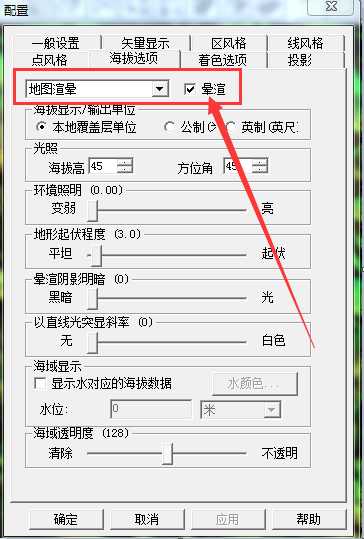
還可以去掉背景,只留下等高線:選擇【工具】->【控制中心】,彈出如下對話方塊:
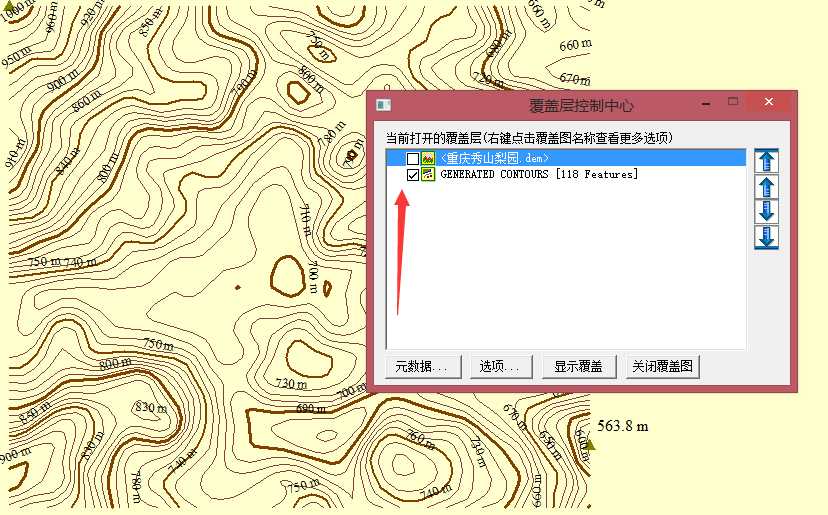
上圖中,把你不需要顯示的圖層勾去掉即可。
9. 等高線如何做投影轉換(生成xi'an80,Beijing54)
高程資料下載的預設座標系是WGS84座標系,由於在我國的GIS應用中經常會用到xi'an80,Beijing54座標系,因此,特別講出如何對投影進行相應的轉換。
選擇:【工具】->【設定】,選擇裡面的【投影】,如下圖所示:
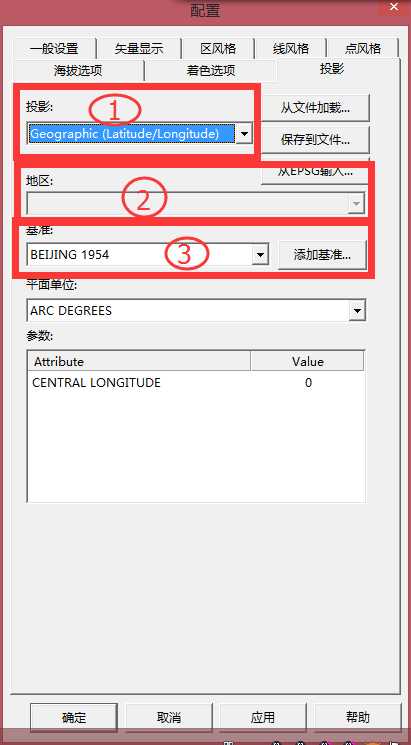
由於xi'an80或者beijing54都是國家保密座標系,在各地的測繪局或者國土部門都保留著轉換用的7引數或者3引數,由於我們不能提供引數,因此選擇通過分度帶來轉換投影,分度帶分為3度帶和6度帶,均可以實現轉換。【如何選擇分度帶】
上圖①中是選擇分度帶,可選在3度帶: ;也可以選擇6度帶:
;也可以選擇6度帶: ;
;
上圖②中是選擇要轉換區域的對應分度帶的帶號,如下圖:
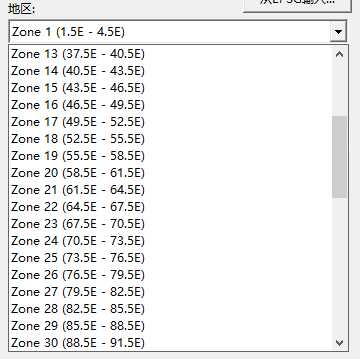
上圖③是選擇要轉換的目標投影,可以選xi'an80 ;也可以選擇beijing54
;也可以選擇beijing54 ;
;
選擇好以上步驟之後,點選確定,完成投影轉換,這時候看到的,或則要輸出儲存的都是你的投影變換之後的座標系了。
10 . 網格顯示,由於下載的高程資料預設的是經緯度座標,網格需要將投影轉成xi'an80或者beijing54以大地座標系的方式來顯示網格【投影轉換】;如果要用WGS84,則直接選擇UTM,在選擇對應的【分度帶】;即變成XY座標,單位為米。選擇:【工具】->【設定】,選擇裡面的投影,選擇【UTM】,如下圖所示:
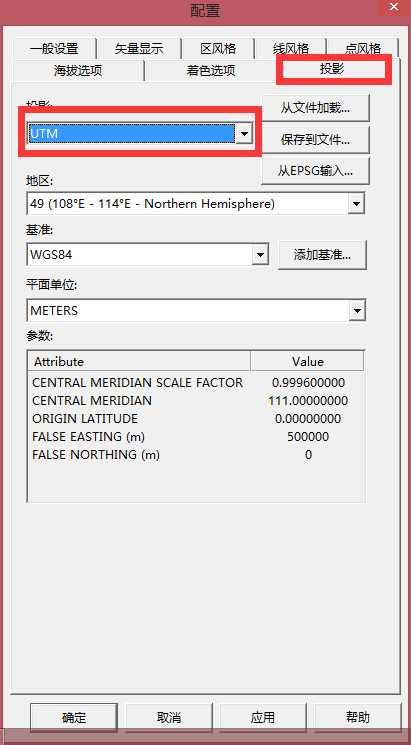
點【確定】,然後在選擇【工具】-》【設定】-【一般設定】如下圖:
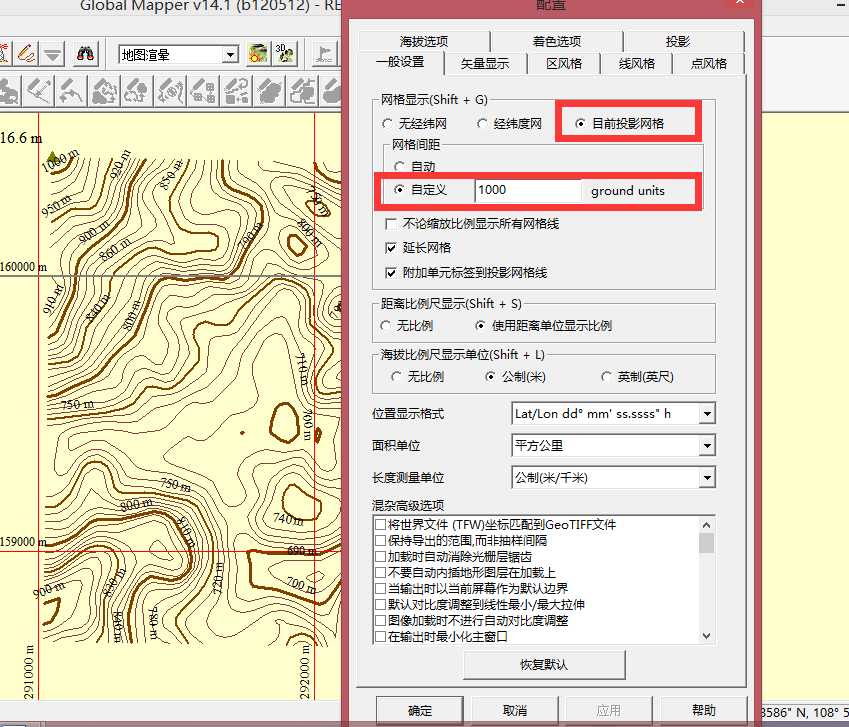
選擇“目前投影網格”,並在“網格間距”中選擇“定製”“1000”的地面單位。這代表圖上一方格長寬皆是1000米(由於地球的不規則形狀,UTM方格並不是嚴格意義的正方形,只是近似正方形,但不影響使用,它的優點是非常方便估算兩點間的距離和定位,不需要藉助比例尺進行計算),你也可以選擇用座標網格,那麼他標的就是座標了。這樣,也可以很快地知道現在看的是哪裡,如下圖:
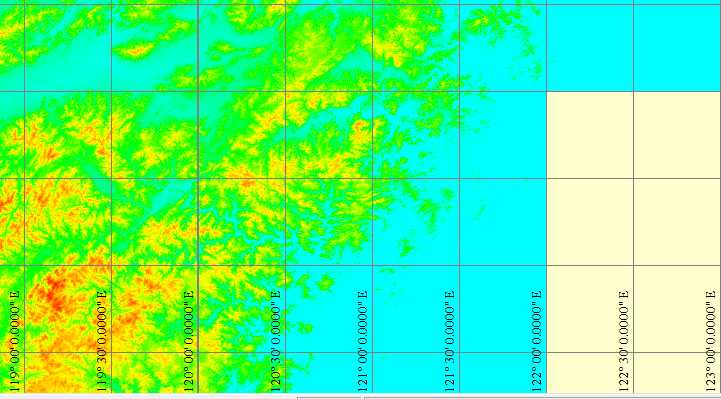
11. 設定顯示比例尺:選擇【檢視】-》【按比例縮放】,輸入10000(即表示按照1:10000 的比例尺顯示)如下圖:

如下圖顯示為1:10000
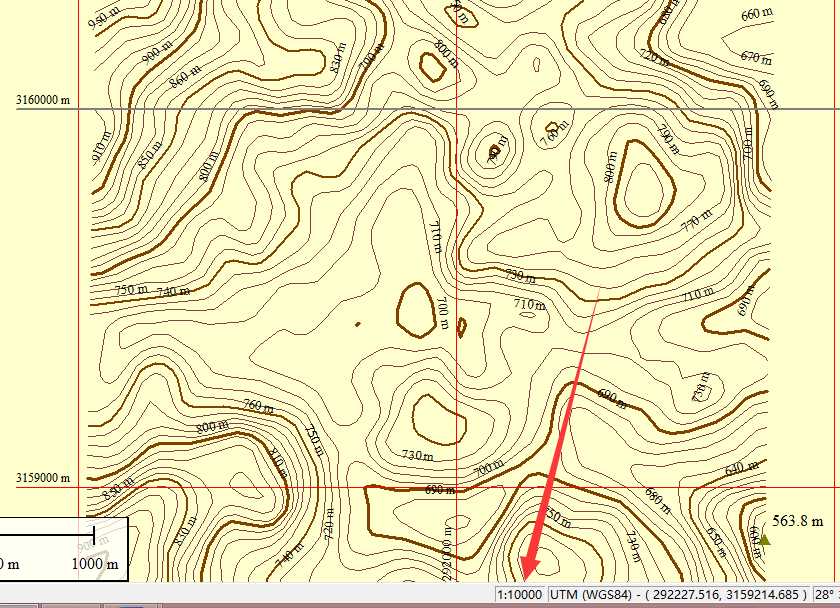
儲存此比例尺的影象用作列印:選擇【檔案】-》【輸出】-》【輸出光柵/影象格式】,選擇你要的格式,點選【確定】,如下圖:
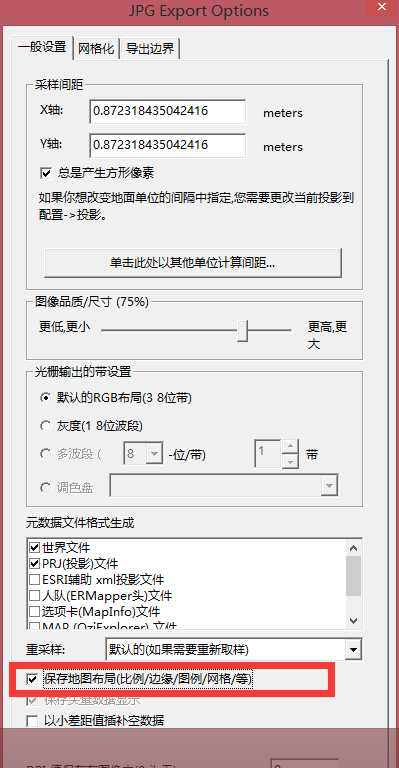
勾選紅色框選地方,儲存即是按照設定的比例尺儲存的大小。
12. 匯出CAD格式向量等高線 DXF格式、DWG 格式
選擇【檔案】à【輸出】à【輸出向量格式】,如下圖:
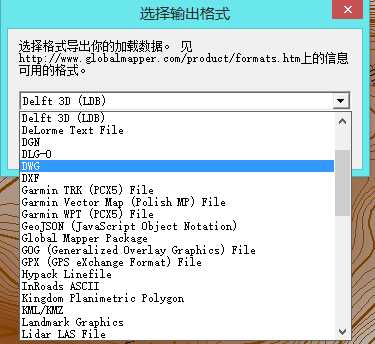
選擇 DXF 或者 DWG 格式; 點【確定】。
還可以輸出:kml、kmz、shp、stl等等常見的格式
同時, 選擇【檔案】à【輸出】裡面還有很多格式,包括dem,txt高程點,stl等等。
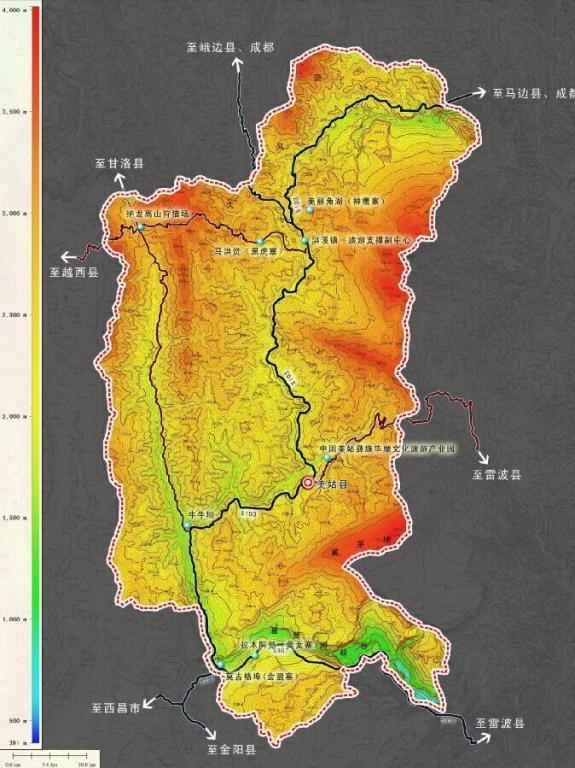
如需進行以上測試,可聯絡客服人員索要資料(任意地方)
